VMware Player har qanday operatsion tizimni ajratilgan muhitda, amaldagi operatsion tizimingizni o'zgartirmasdan yoki unga zarar etkazmasdan ishlashga imkon beradi. Masalan, siz uni ishlayotgan Windows-da Ubuntu operatsion tizimini ko'rish, sinash uchun foydalanishingiz mumkin. Yangi operatsion tizim sizga mos keladimi-yo'qligini tushunishning yaxshi usuli, uni kompyuteringizning qattiq diskiga o'rnatmasdan oldin.
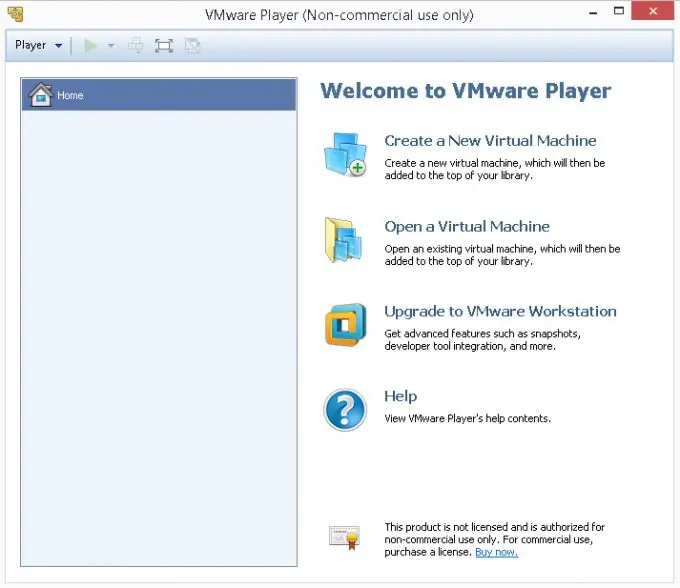
Kerakli
- Windows operatsion tizimi o'rnatilgan kompyuter.
- Internetga ulanish.
- Dasturni o'rnatish uchun kompyuterdagi huquqlar etarli.
Ko'rsatmalar
1-qadam
VMWare Player-ni o'rnatish uchun avval uni VMWare rasmiy veb-saytidan yuklab olishingiz kerak. Buning uchun https://www.vmware.com/go/downloadplayer saytiga o'ting va operatsion tizimingizga mos versiyasini yuklab oling. Iltimos, diqqat qiling: 32-bitli Windows uchun VMWare Player-ni yuklab olish uchun avval Major Version maydonida VMWare Player-ning 6-versiyasini tanlashingiz kerak. Oxirgi, ushbu yozuv paytida, dasturning versiyasi faqat operatsion tizimning 64-bitli versiyasida mavjud.
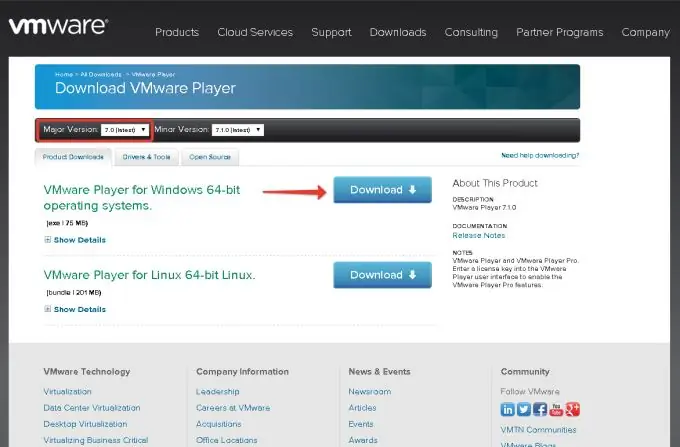
2-qadam
Yuklab olish tugagandan so'ng, o'rnatish faylini ishga tushiring. VMWare Player-ni o'rnatish ustasi ochiladi. Ushbu sehrgarning birinchi qadamida "Keyingi" tugmachasini bosish kifoya.
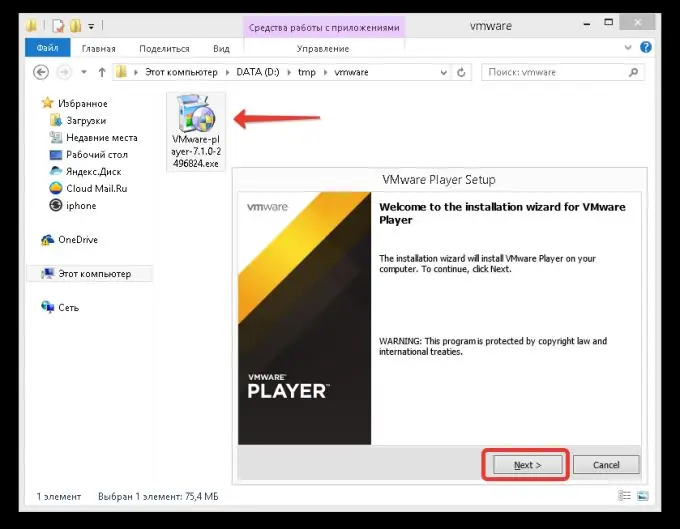
3-qadam
Keyingi qadam, o'rnatish ustasi litsenziya shartnomasini qabul qilishingizni talab qiladi. Biz litsenziya shartnomasi maydonida shartlarni qabul qilaman degan joyga nuqta qo'yamiz va Keyingi tugmachasini bosamiz.
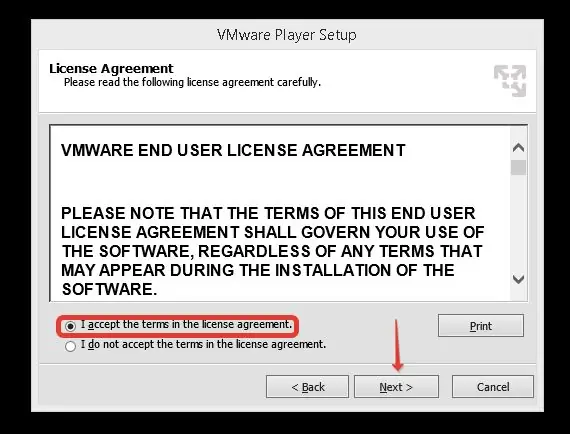
4-qadam
Keyingi qadam, o'rnatish ustasi VMWare Player fayllari ko'chiriladigan diskdagi papkani tanlashingizni so'raydi. Belgilangan diskda bo'sh joy etarli bo'lmasa, siz standartni qoldirishingiz yoki o'zgartirishingiz mumkin.
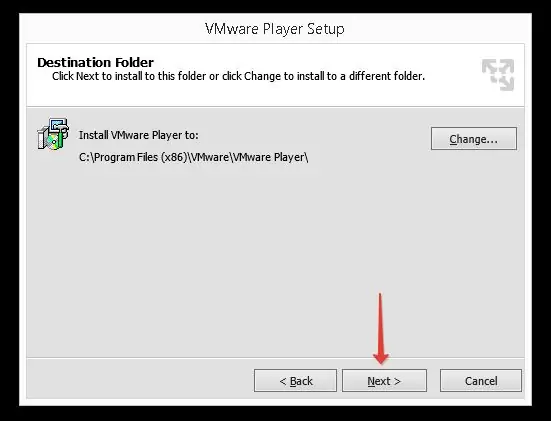
5-qadam
Keyingi bosqichda o'rnatish ustasi Internet orqali VMWare Player uchun yangilanishlarni tekshirishni taklif qiladi. har doim eng so'nggi dasturiy ta'minotga ega bo'lish uchun ushbu parametrni yoqish tavsiya etiladi. Keyingisini bosing.
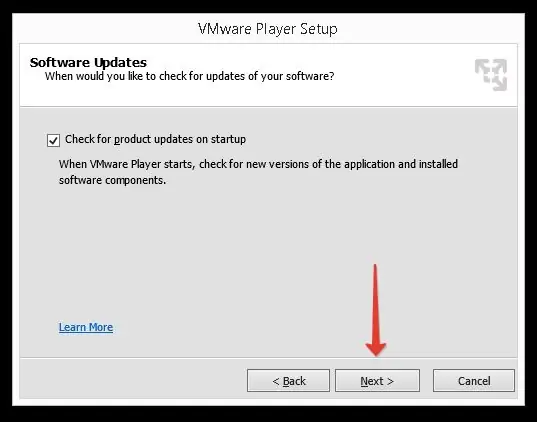
6-qadam
Keyingi qadam, anonim statistikani yuborish orqali VMWare Player-ni yaxshilashga yordam berishni xohlayotganingizni aniqlashdir. Ushbu parametrni o'chirib qo'yish tavsiya etiladi. VMWare Player-ni takomillashtirishga yordam berish katakchasini olib tashlang va Keyingiga bosing.
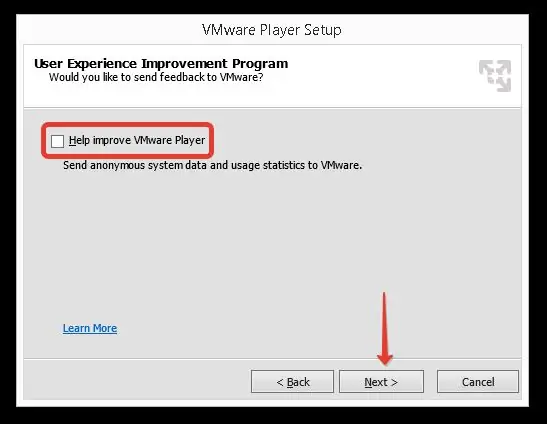
7-qadam
Keyinchalik, VMWare Player-ni ishga tushirish uchun yorliqlarni yaratish uchun dasturga ruxsat berishingiz kerak. O'rnatish ustasi asosiy menyuda va ish stolida yorliq yaratishni taklif qiladi. Siz mos keladigan katakchalarni olib tashlab, "Keyingisi" tugmachasini bosishingiz mumkin.
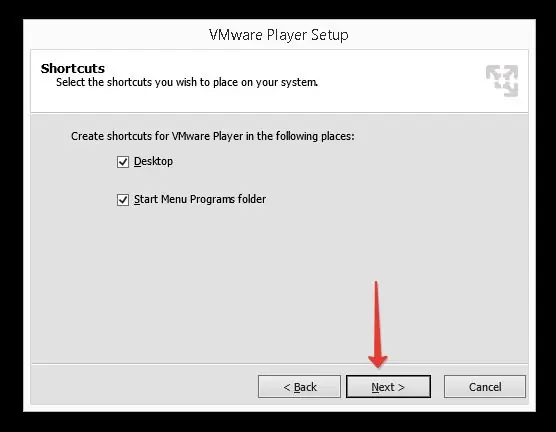
8-qadam
Keyingi bosqichda sehrgar sizga dasturni o'rnatishga tayyorligi haqida xabar beradi. Davom etish tugmasini bosing.
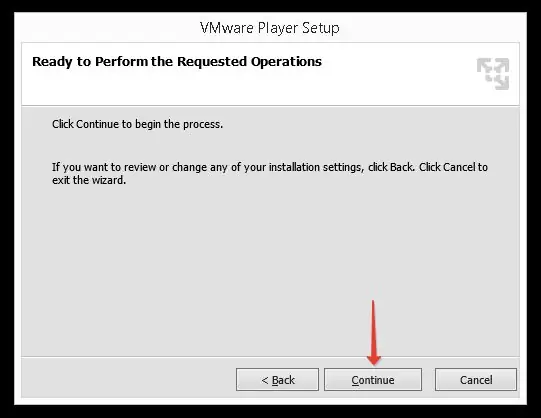
9-qadam
Dastur bir muncha vaqt o'rnatiladi. Ushbu jarayon tugagandan so'ng, sehrgar quyidagicha xabarni ko'rsatadi: Setup Wizard Complete. Finish tugmasini bosing.
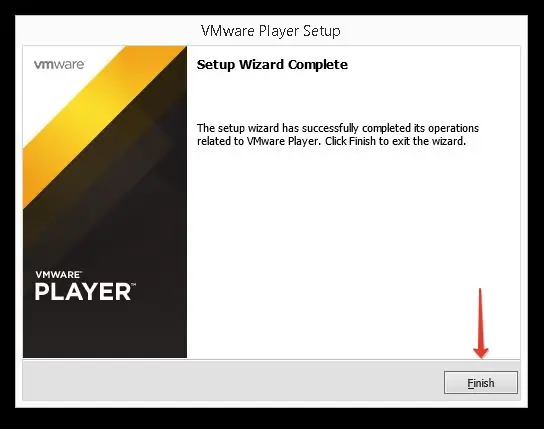
10-qadam
Bu o'rnatish jarayonini yakunlaydi. VMWare Player-ni ish stolida ishga tushirish uchun yorliq bo'lishi kerak. Keyingi maqolada Linux Xubuntu tarqatilishi misolida mehmonlar operatsion tizimini o'rnatish jarayonini ko'rib chiqamiz.






